Iepazīstiet kameru
Veltiet dažus mirkļus, lai sīkāk iepazītos ar kameras vadības pogām un displejiem. Iespējams, ir lietderīgi šajā sadaļā ielikt grāmatzīmi, lai ieskatītos tajā, lasot rokasgrāmatas pārējās sadaļas.
- Kameras korpuss
- Vadības panelis
- Skatu meklētāja displejs
- Dioptriju regulēšanas poga
- Atlokāmā ekrāna lietošana
- Skārienekrāna lietošana
Kameras korpuss

| 1 |
T poga |
|---|---|
| 2 | Grozāmā atbrīvošanas režīma pārslēga fiksatora atbrīvošanas poga |
| 3 | Grozāmais atbrīvošanas režīma pārslēgs |
| 4 | Cilpa kameras siksnai |
| 5 |
U poga |
| 6 | I poga |
| 7 |
Y poga |
| 8 | Stereomikrofons |
| 9 | Video ierakstīšanas poga |
| 10 | Barošanas slēdzis |
|---|---|
| 11 | Shutter-release button (Aizvara atbrīvošanas poga) |
| 12 |
E poga |
| 13 |
S/Q poga |
| 14 | Vadības panelis |
| 15 | Dioptriju regulēšanas poga |
| 16 | Fokālās plaknes atzīme (E) |
| 17 | Piederumu pieslēgvieta (papildu zibspuldzei) |
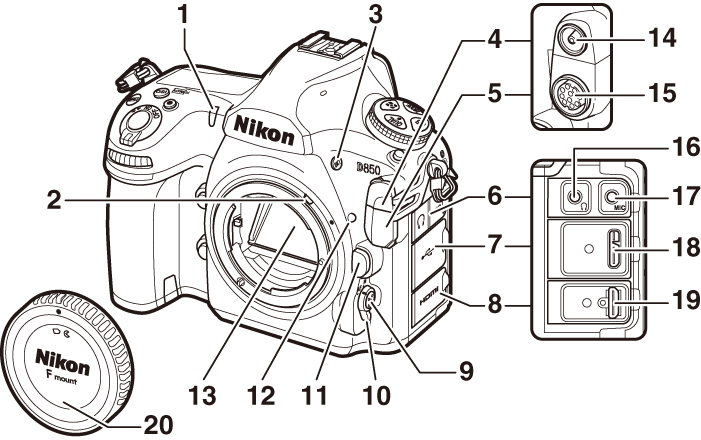
| 1 | Automātiskā taimera spuldze |
|---|---|
| 2 | Zibspuldzes un ekspozīcijas mērītāja savienošanas svira |
| 3 |
BKT poga |
| 4 | Zibspuldzes sinhronizācijas kontakta vāks |
| 5 | Desmit kontaktu attālā savienotāja vāks |
| 6 | Audio savienotāja vāks |
| 7 | USB savienotāja vāks |
| 8 | HDMI savienotāja vāks |
| 9 | AF režīma poga |
| 10 | Fokusa režīma atlasītājs |
| 11 | Objektīva atbrīvošanas poga |
|---|---|
| 12 | Objektīva uzstādīšanas atzīme |
| 13 | Spogulis |
| 14 | Zibspuldzes sinhronizācijas kontakts |
| 15 | Desmit kontaktu attālais savienotājs |
| 16 | Austiņu kontaktligzda |
| 17 | Ārējā mikrofona kontaktligzda |
| 18 | USB savienotājs |
| 19 | HDMI savienotājs |
| 20 | Korpusa vāciņš |

| 1 | Sub-command dial (Grozāmais apakškomandu pārslēgs) |
|---|---|
| 2 |
Pv poga |
| 3 | Fn1 poga |
| 4 | Akumulatora nodalījuma vāka sprūds |
| 5 | Akumulatora nodalījuma vāks |
| 6 | Objektīva savienojums |
|---|---|
| 7 | Centrālā procesora kontakti |
| 8 | Kontaktu vāks papildu akumulatoram ar vairākām uzlādes iespējām MB-D18 |
| 9 | Trijkāja ligzda |
| 10 | Barošanas savienotāja vāks |
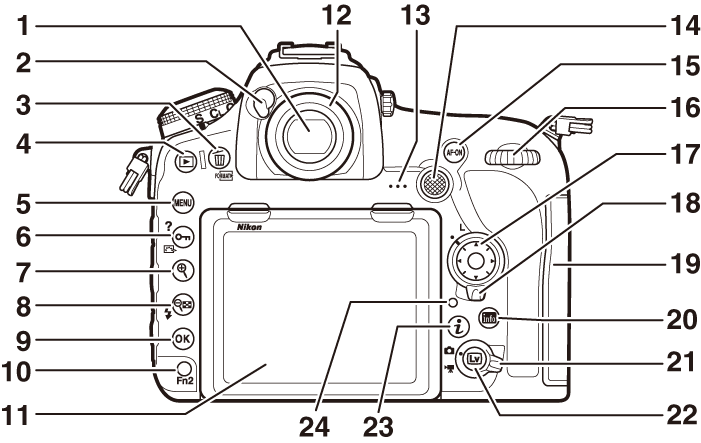
| 1 | Skatu meklētājs |
|---|---|
| 2 | Actiņas aizvara svira |
| 3 |
O/Q poga |
| 4 |
K poga |
| 5 | G poga |
| 6 |
L/Z/Q poga |
| 7 |
X poga |
| 8 |
W/M poga |
| 9 | J poga |
| 10 | Fn2 poga |
| 11 | Atlokāms ekrāns |
| 12 | Skatu meklētāja actiņa |
| 13 | Skaļrunis |
|---|---|
| 14 | Apakškomandu kursortaustiņš |
| 15 | AF-ON poga |
| 16 | Galvenais grozāmais komandu pārslēgs |
| 17 | Multi selector (Kursortaustiņš) |
| 18 | Fokusa atlases fiksators |
| 19 | Atmiņas kartes slota vāks |
| 20 |
R poga |
| 21 | Tiešā skata atlasītājs |
| 22 |
a poga |
| 23 |
i poga |
| 24 | Atmiņas kartes piekļuves lampiņa |
Aizveriet savienotāja vāku
Ja savienotāji netiek izmantoti, aizveriet kameras savienotāja vāku. Svešķermeņi, iekļūstot savienotājos, var mijiedarboties ar datu pārraidi.
Skaļrunis
Nenovietojiet skaļruni magnētisku ierīču tuvumā. Šī brīdinājuma neievērošana var ietekmēt magnētiskās ierīcēs ierakstītus datus.
Vadības panelis
Kad kamera ir ieslēgta, vadības panelī tiek parādīti dažādi kameras iestatījumi. Šeit redzamie vienumi tiek parādīti, kad kamera tiek ieslēgta pirmoreiz; informāciju par pārējiem iestatījumu skatiet šīs rokasgrāmatas attiecīgajās nodaļās.
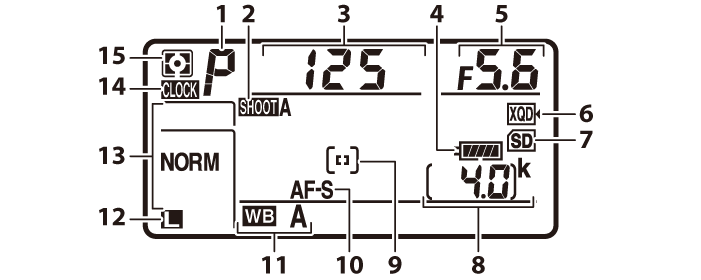
| 1 | Ekspozīcijas režīms |
|---|---|
| 2 | Photo shooting menu bank (Fotogrāfiju uzņemšanas izvēlnes krātuve) |
| 3 | Aizvara ātrums |
| 4 | Akumulatora indikators |
| 5 | Apertūras atvērums (f skaitlis) |
| 6 | XQD kartes ikona |
| 7 | SD kartes ikona |
| 8 | Atlikušo kadru skaits |
| 9 | AF apgabala režīms |
|---|---|
| 10 | Autofokusa režīms |
| 11 | White balance (Baltā balanss) |
| 12 | Attēla izmērs (JPEG un TIFF attēli) |
| 13 | Attēla kvalitāte |
| 14 | B („nav iestatīts pulkstenis”) indikators |
| 15 | Metering (Mērīšana) |
B („nav iestatīts pulkstenis”) indikators
Kameras pulksteni darbina neatkarīgs uzlādējams strāvas avots, kas tiek uzlādēts pēc vajadzības, kad ir ievietots galvenais akumulators vai kamera tiek darbināta, izmantojot papildu barošanas savienotāju un maiņstrāvas adapteri (0 Citi piederumi). Divu dienu uzlāde būs pietiekama, lai pulksteni darbinātu apmēram trīs mēnešus. Ja vadības panelī mirgo B ikona, tas nozīmē, ka pulkstenis ir atiestatīts un kopā ar jaunajām fotogrāfijām ierakstītā datuma un laika informācija nebūs pareiza. Iestatiet pulkstenim pareizu laiku un datumu, izmantojot iestatīšanas izvēlnes vienumu secību Time zone and date (Laika josla un datums) > Date and time (Datums un laiks) (0 Time zone and date (Laika josla un datums)).
LCD fona gaismotāji
Pagriežot barošanas slēdzi uz D, tiek aktivizēts pogu un vadības paneļa fona apgaismojums, atvieglojot kameras izmantošanu tumsā. Atbrīvojot barošanas slēdzi, fona apgaismojums degs vēl dažas sekundes, kamēr ir aktīvs gaidstāves aktivizēšanas taimeris, līdz tiek atbrīvots aizvars vai arī līdz barošanas slēdzis atkal tiek pagriezts uz D.
Barošanas slēdzis
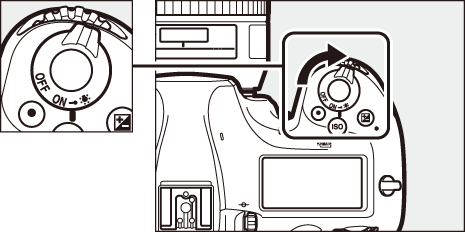
Vadības paneļa un skatu meklētāja displeji
Vadības paneļa un skatu meklētāja displeju spilgtums ir atkarīgs no temperatūras; zemā temperatūrā displeju reaģēšanas laiks var kristies. Tas ir normāli un neliecina par nepareizu darbību.
Skatu meklētāja displejs
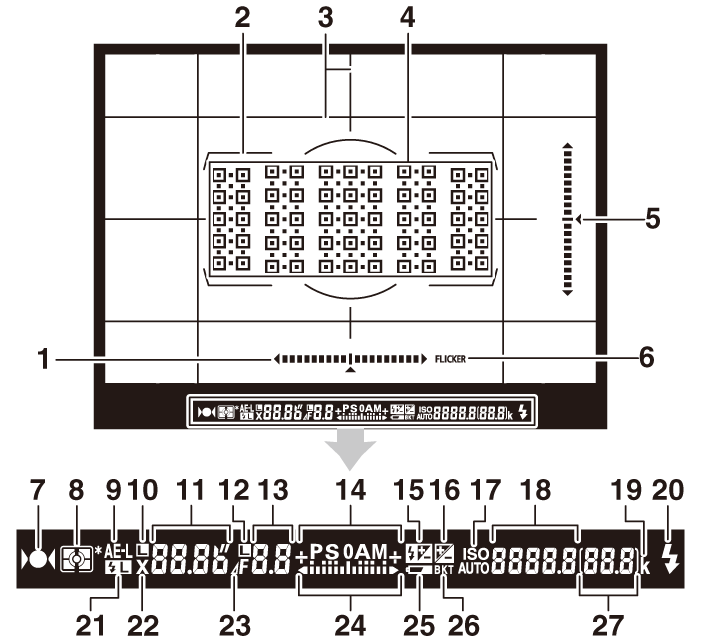
| 1 | Pagriešanas indikators 1, 2 |
|---|---|
| 2 | AF apgabala robežas |
| 3 | Kadrēšanas režģis (redzams, ja pielāgotajam iestatījumam d9 Viewfinder grid display (Skatu meklētāja režģa displejs) ir atlasīta opcija On (Ieslēgts)) |
| 4 | Fokusa punkti |
| 5 | Garensveres indikators 1, 3 |
| 6 | Mirgoņas noteikšana |
| 7 | Fokusa indikators |
| 8 | Mērīšana |
| 9 | Automātiskās ekspozīcijas (AE) fiksators |
| 10 | Aizvara ātruma fiksēšanas ikona |
| 11 |
Aizvara ātrums Autofokusa režīms |
| 12 | Apertūras atvēruma fiksatora ikona |
| 13 |
Apertūras atvērums (f skaitlis) Apertūras atvērums (iedaļu skaits) |
| 14 | Ekspozīcijas režīms |
| 15 | Zibspuldzes kompensācijas indikators |
| 16 | Ekspozīcijas kompensācijas indikators |
| 17 |
ISO jutības indikators Automātiskais ISO jutības indikators |
|---|---|
| 18 |
ISO sensitivity (ISO jutība) Iepriekš iestatīta baltā balansa ierakstīšanas indikators Aktīvās D-Lighting apjoms AF apgabala režīms |
| 19 | „k” (tiek parādīts, ja atmiņas pietiek vairāk nekā 1000 uzņēmumiem) |
| 20 | Zibspuldzes gatavības indikators 4 |
| 21 | Zibspuldzes vērtības fiksēšanas indikators |
| 22 | Zibspuldzes sinhronizācijas indikators |
| 23 | Apertūras atvēruma iedaļas indikators |
| 24 |
Ekspozīcijas indikators Ekspozīcijas kompensācijas displejs |
| 25 | Brīdinājums par zemu akumulatora līmeni |
| 26 |
Ekspozīcijas/zibspuldzes vairākkadru dublēšanas indikators BB vairākkadru uzņemšanas indikators ADL vairākkadru uzņemšanas indikators |
| 27 |
Atlikušo kadru skaits Atlikušo uzņēmumu skaits pirms atmiņas bufera piepildīšanas Ekspozīcijas kompensācijas vērtība Zibspuldzes kompensācijas vērtība Datora režīma indikators |
Var parādīt, nospiežot pogu, kurai vienums Viewfinder virtual horizon (Skatu meklētāja virtuālais redzesloks) ir piešķirts, izmantojot pielāgoto iestatījumu f1 (Custom control assignment (Pielāgotās vadības piešķire), 0 Custom control assignment (Pielāgotās vadības piešķire)).
Darbojas kā garensveres indikators, kad kamera ir pagriezta, lai uzņemtu attēlus „vertikālā” (portreta) orientācijā.
Darbojas kā pagriešanas indikators, kad kamera ir pagriezta, lai uzņemtu attēlus „vertikālā” (portreta) orientācijā.
Tiek parādīts, ja ir pievienota papildu zibspuldze (0 Zibspuldzes lietošana). Zibspuldzes gatavības indikators iedegas, kad zibspuldze ir uzlādējusies.
Piezīme: visi skaitļi ir aptuveni. Ilustratīvos nolūkos displejs parādīts ar visiem iedegtiem indikatoriem.
Nav akumulatora
Ja akumulators ir pilnībā iztukšots vai nav ievietots, skatu meklētāja displejs būs tumšs. Tas ir normāli un neliecina par nepareizu darbību. Skatu meklētāja displejs atgūs normālu izskatu, kad tiks ievietots pilnībā uzlādēts akumulators.
Dioptriju regulēšanas poga
Paceliet dioptriju regulēšanas pogu un groziet to, līdz skatu meklētāja displejs, fokusa punkti un AF apgabala robežas ir asā fokusā. Darbinot regulēšanas pogu, kad skatu meklētājs ir pielikts pie acs, uzmanieties, lai ar pirkstiem vai nagiem nejauši netrāpītu pats sev acī. Kad esat noregulējis fokusu atbilstoši jūsu vēlmēm, iespiediet atpakaļ dioptriju regulēšanas pogu.
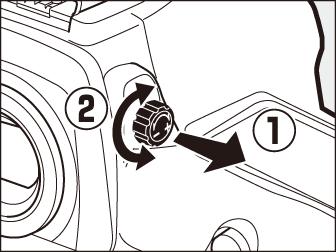
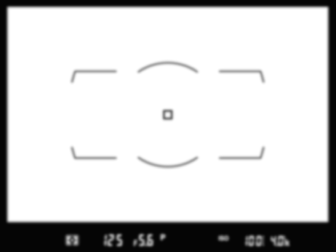
Skatu meklētājs nav fokusēts
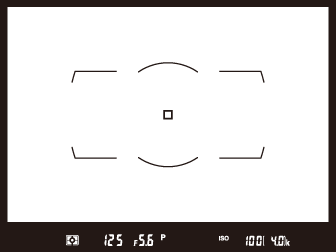
Skatu meklētājs ir fokusēts
Dioptriju regulēšanas skatu meklētāja lēcas
Korekcijas lēcas (pieejamas atsevišķi; 0 Citi piederumi) var izmantot, lai vēl vairāk regulētu skatu meklētāja dioptrijas. Iekams pievienot dioptriju regulēšanas skatu meklētāja lēcu, noņemiet skatu meklētāja actiņu DK-17F, aizverot skatu meklētāja aizvaru, lai atbrīvotu actiņas fiksatoru ( ), un pēc tam viegli satveriet actiņu ar pirkstu un īkšķi un izskrūvējiet to, kā parādīts attēlā (
), un pēc tam viegli satveriet actiņu ar pirkstu un īkšķi un izskrūvējiet to, kā parādīts attēlā ( ).
).
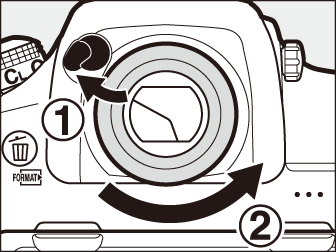
Atlokāmā ekrāna lietošana
Ekrānu var atliekt un pagriezt, kā parādīts tālāk.
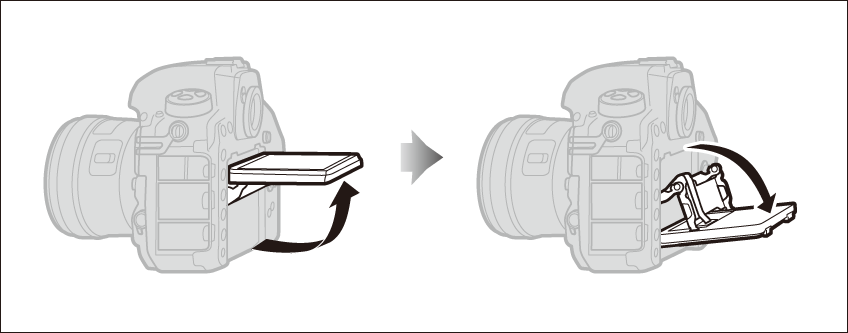
Normālas lietošanas stāvoklis: ekrāns parasti tiek lietots uzglabāšanas stāvoklī.

Zema leņķa uzņēmumi: atlokiet ekrānu uz augšu, lai uzņemtu uzņēmumus tiešā skata režīmā, turot kameru zemu nolaistu.

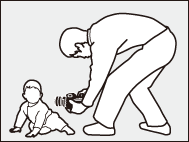
Augsta leņķa uzņēmumi: atlokiet ekrānu uz leju, lai uzņemtu uzņēmumus tiešā skata režīmā, turot kameru augstu paceltu.

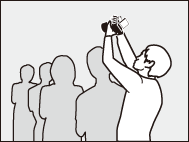
Ekrāna lietošana
Ekrānu grieziet maigi, pārtraucot kustību, kad sajūtat pretestību. Nelietojiet spēku. Neievērojot šos brīdinājumus, var sabojāt kameru vai ekrānu. Ja kamera ir uzstādīta uz trijkāja, uzmanība jāpievērš tam, lai ekrāns nesaskartos ar trijkāji.
Neceliet un nepārnēsājiet kameru, turot to aiz ekrāna. Neievērojot šo brīdinājumu, var sabojāt kameru. Ja ekrāns netiek izmantots fotogrāfiju uzņemšanai, atgrieziet to uzglabāšanas stāvoklī.
Neaizskariet ekrāna aizmuguri un neļaujiet šķidrumam nonākt saskarē ar iekšējo virsmu. Šo brīdinājumu neievērošana var būt izstrādājuma darbības traucējumu cēlonis.
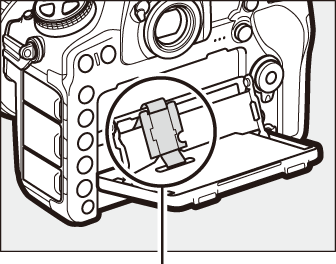
Esiet īpaši uzmanīgi un nepieskarieties šai vietai.
Skārienekrāna lietošana
Skārienjutīgais ekrāns atbalsta tālāk norādītās darbības:
Švīkas žests
Veiciet īsu švīkas žestu pa kreisi vai pa labi šķērsām ekrānam.
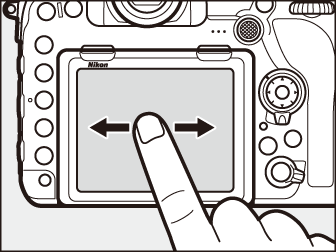
Slidināšana
Slidiniet pirkstu pa ekrānu.

Izstiept/savilkt
Uzlieciet uz ekrāna divus pirkstus un attāliniet tos vienu no otra vai tuviniet.
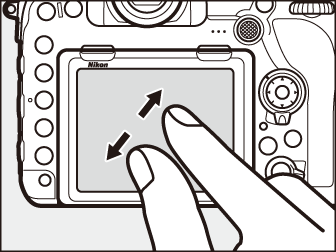
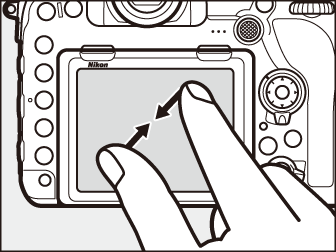
Skārienekrāna lietošana
Atskaņošanas laikā (0 Skārienekrāna lietošana) skārienekrānu var izmantot, lai veiktu tālāk minētās darbības:
- Skatīt citus attēlus
- Tuvināt vai tālināt
- Skatīt sīktēlus
- Skatīt video
Tiešā skata režīma laikā skārienekrānu var izmantot attēlu uzņemšanai (skārienaizvars; 0 Skārienfotogrāfijas (skārienaizvars)) vai arī lai izmērītu baltā balansa punkta vērtību (0 Tiešais skats (baltā balansa punkts)). Skārienekrānu var arī izmantot teksta ievadīšanai (0 Teksta ievadīšana) vai lai pārvietotos pa izvēlnēm (0 Skārienekrāna lietošana).
Skārienekrāns
Skārienekrāns reaģē uz statisko elektrību un var nereaģēt, ja ir pārklāts ar trešo pušu aizsargplēvēm, vai arī, ja ekrānam pieskaras ar nagiem vai cimdos tērptām rokām. Nelietojiet pārmērīgu spēku un nepieskarieties ekrānam ar asiem priekšmetiem.
Skārienekrāna lietošana
Skārienekrāns var nereaģēt kā gaidīts, ja mēģināsiet to darbināt brīdī, kad plauksta vai cits pirksts atradīsies uz ekrāna otrā punktā. Tas var neatpazīt citus žestus, ja pieskāriens ir pārāk maigs, ja pirksti tiek pārvietoti pārāk ātri vai kustība ir pārāk īsa, vai pirksti visu laiku nav saskarē ar ekrānu, kā arī ja, veicot darbības ar diviem pirkstiem, izstiepšanas vai savilkšanas kustība nav pareizi koordinēta.
Skārienvadības iespējošana vai atspējošana
Skārienvadību var iespējot un atspējot, izmantojot iestatīšanas izvēlnes opciju Touch controls (Skārienvadība) (0 Touch controls (Skārienvadība)).
Skatīt arī
Informāciju par to, kā izvēlēties pirksta švīkas kustības virzienu, lai skatītu citus attēlus pilnrāmja kadra atskaņošanas režīmā, skatiet sadaļā B > Touch controls (Skārienvadība) (0 Touch controls (Skārienvadība)).
